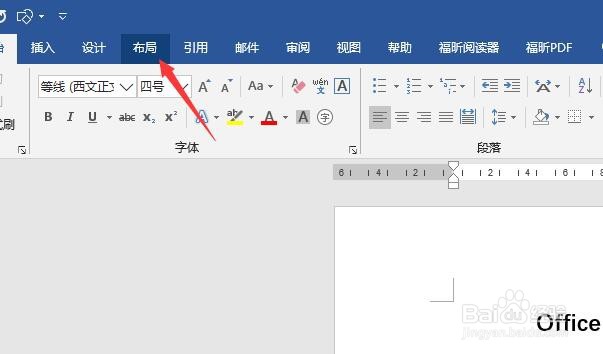Word2016怎样利用网格线精准对齐图形或文本框
1、首先,点击文档上方功能栏中的“布局”选项。
2、下方弹出功能区后,点击“页面设置”功能区右下角的启动箭头,如图。
3、打开“页面设置”的对话框后,点击切换到“文档网格”选项卡。
4、然后点击“文档网格”选项卡下方的“绘图网格”按钮。
5、打开“网格线和参考线”对话框后,分别选中“在屏幕上显示网格线”和“垂直间隔”复选框,然后调整“垂直间隔”右侧的数值,依次点击“确定”关闭对话框。
6、最后,文档内会出现基准网格,利用网格对图形进行对齐排布即可。排版结束后,可参照上述操作关闭网格线。
声明:本网站引用、摘录或转载内容仅供网站访问者交流或参考,不代表本站立场,如存在版权或非法内容,请联系站长删除,联系邮箱:site.kefu@qq.com。
阅读量:85
阅读量:34
阅读量:85
阅读量:34
阅读量:87